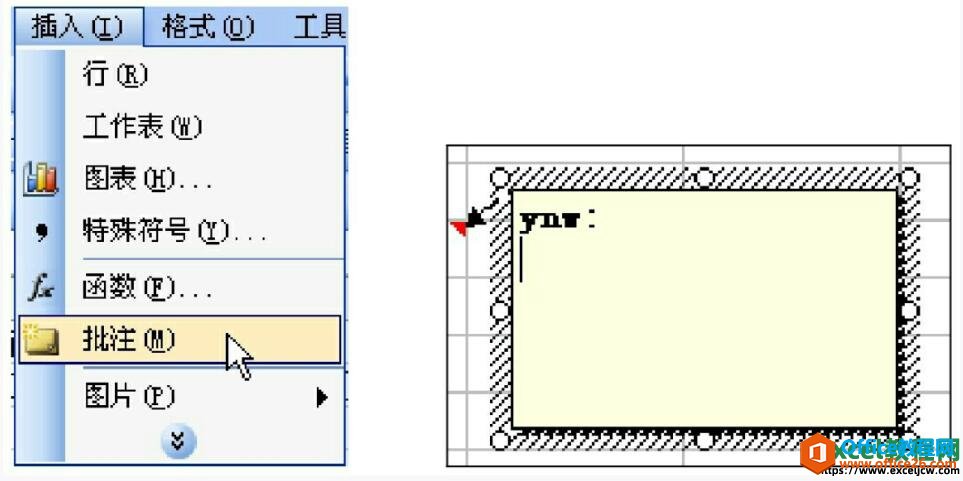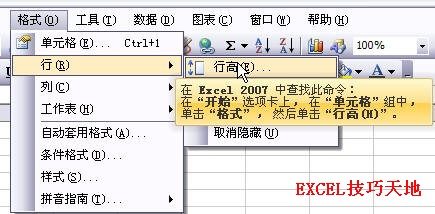在使用excel制表的时候我们会使用的对数据进行隐藏显示的情况,而今天脚本之家就给大家讲解在excel中是如何隐藏及显示行与列单元格的相关内容,操作方法有很多,下面我们就一起来看看。
一、excel2003全部隐藏行与列
全选工作表内的所有单元格后,(可以点左上角行和列的交叉口进行全选)全选后的单元格都变蓝了,(如果不全选,取消隐藏不太好用而且有时你可能会忘记在哪个地方隐藏了行列。)对准蓝色的区域任意一点鼠标右键,取消隐藏行就可以了。也可以全选后 格式 ---行---取消隐藏。

二、excel2003隐藏单行和单列
什么是图表?如何在excel中创建图表?
本节主要是介绍在EXCEL中如何创建图表,以简化图片与文字。感兴趣的朋友可以看一下
如果隐藏的是列,就在列号栏上选定所隐藏的列的左右两列,右键,取消隐藏即可;如果隐藏的是行,就在行号栏选定所隐藏的行的上下两行,右键,取消隐藏即可。选中隐藏的行或列的两边的两行或两列,单击右键——取消隐藏即可。假如你隐藏了第4行,那么你现在同时选中第3和第5行,单击右键——取消隐藏即可。
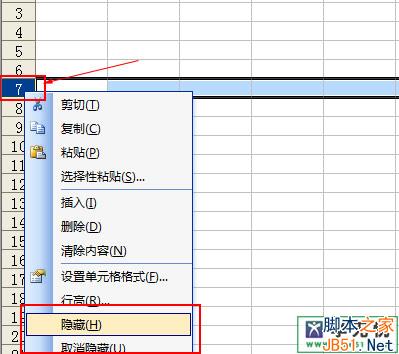
三、excel2003隐藏单个或部分单元格:
先框选选中单个或者部分单元格,然后在菜单栏上面点击:格式---单元格--保护“中点击选中“隐藏”按钮。如图所示:
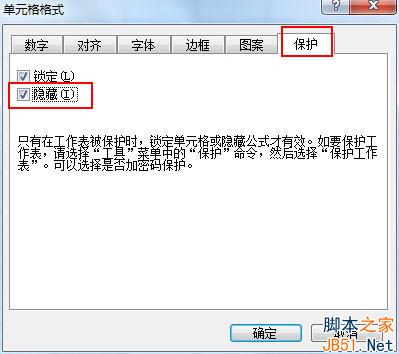
使Excel 2013单元格中不能输入2位以上小数的方法介绍
本章来教大家如何让Excel2013的单元格中无法输入2位以上的小数,在有些情况下,我们还是会用到的